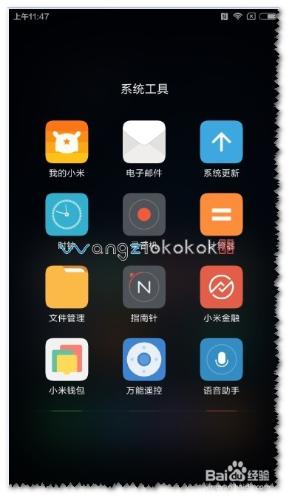現在國產手機最為火熱的——肯定是小米5。這次小米也沒有讓米粉失望是一款非常不錯的手機。只有一點不好難搶,一般很難搶到。新手機出廠時一般都是比較早之前的系統,過一段時間就會有更新的——那麼手機怎麼更新系統呢?現在簡單介紹一下:小米5怎樣進行系統升級?小米5系統更新方法。
工具/原料
小米5
方法/步驟
開啟你的手機,找到系統工具——這裡面有很多系統工具哦!(注意更新系統一定要連線WIFI哦!)如圖
開啟系統工具,你可以看到很多的系統工具——找到系統更新。如圖
點選系統更新——如果有新的版本,會提示你發現新版本。如圖
每一次更新彈出——啟用迅雷加速服務——點確定。(一般新的系統會修復一些系統的小問題及新增小功能等。)如圖
進入下載系統更新檔案——要幾分種的時間才能下完。(速度快速看你的網速了。)如圖
直到下載完成(100%)——彈出重啟立即更新——點選重啟立即更新。如圖
進入重啟更新中——手機會有個白圈在轉動的介面——這個介面要等一段時間。(注意:在手機重啟更新就不要在操作手機了。)如圖
然後進入小米標誌介面,及更新的速度條在走動——這個介面要等一段時間。如圖
整個更的時間有概10多分鐘就差不多了。更新完成手機進入開機介面就可以使用手機了。如圖
注意事項
如果對你有幫助或喜歡就點個贊、投個票、再點評一下,寫個有得,還可以收藏或分享哦 !